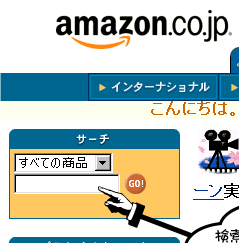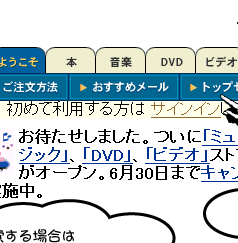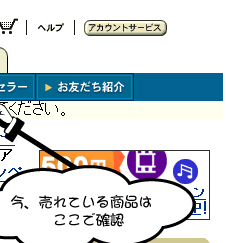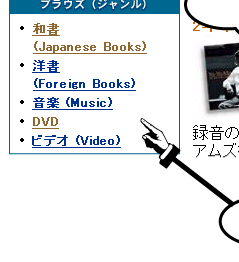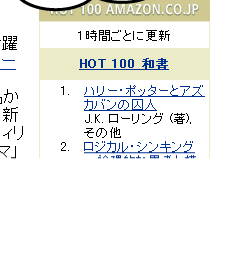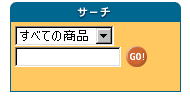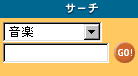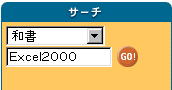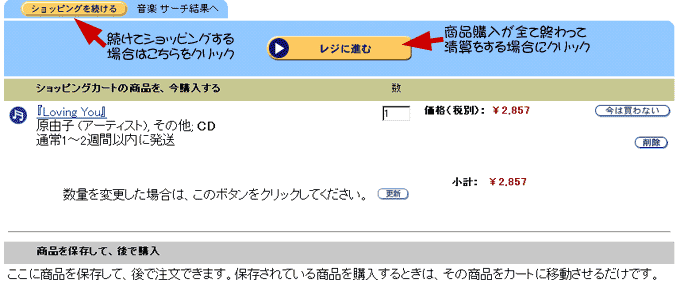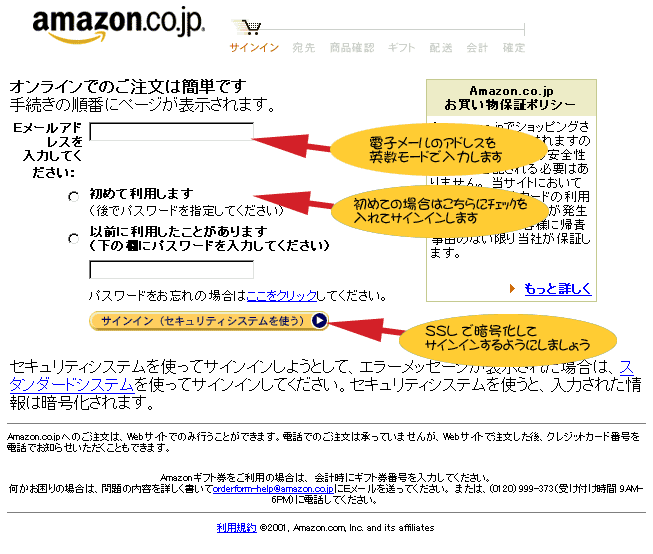|
|
| 書籍の購入や音楽CDの購入などの時、煩わしさを感じたことがありませんか?? インターネットを利用すると「商品名が分っている」「出版社が分っている」「内容がわかっている」などキーワードを利用して検索することができます。音楽畑出身の私としては、好きなCDを探したりする時、町まででかけて何軒もCDショップをはしごして目的のCDを探したことがたびたびあります。たまに、お城下(高知市のことです)に出かけると必ず書店・CDショップ(昔はレコード屋)に立ち寄り、1〜2時間程度ブラブラするのが常です。(なかなか目的の商品を見つけられないため) そこで、インターネットの数あるショッピングサイトから今回は、「アマゾンドットコム」をご紹介します。 「楽天」や「ヤフ-ショッピング」等と違い、書籍・CD等専門のショップです。探している書籍や見つからないCDなどある場合、必ず見つけることができると思います。また、大きな書店やCDショップが近くにない大正町に住む住民の皆さま、インターネットショッピング利用の第一歩に是非利用してみてください。 パソコン教室でお話した話を思い出しながら(テキストを見ながら)(注)ここは確認メールを入れなくても安心のショップです。SSL(情報保護技術(暗号化))や検索等の技術を実感してください。 (^_^) (^_^) 2001/6/25 |
|
 |
1.アマゾンドットコムのトップページ解説 2.書籍や音楽CD・DVD・ビデオを検索する 3.ショッピングカートを利用する 4.商品を購入する |